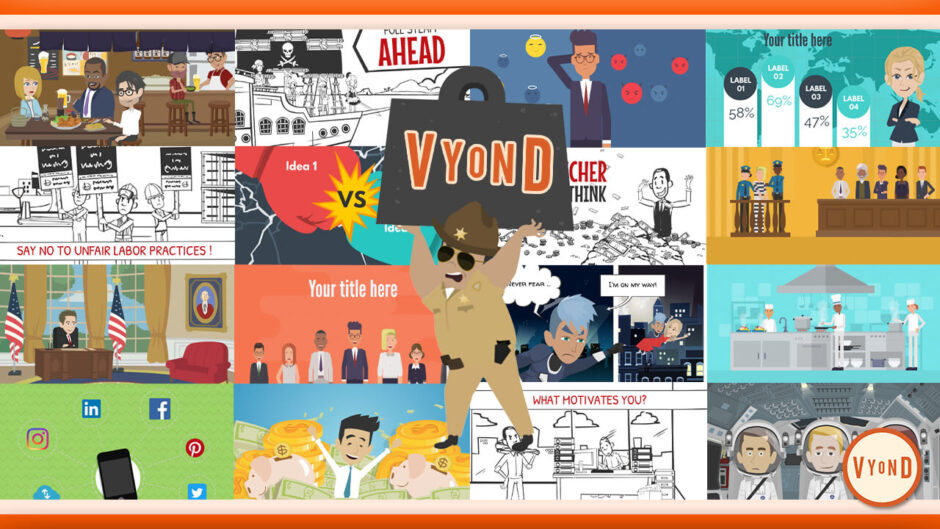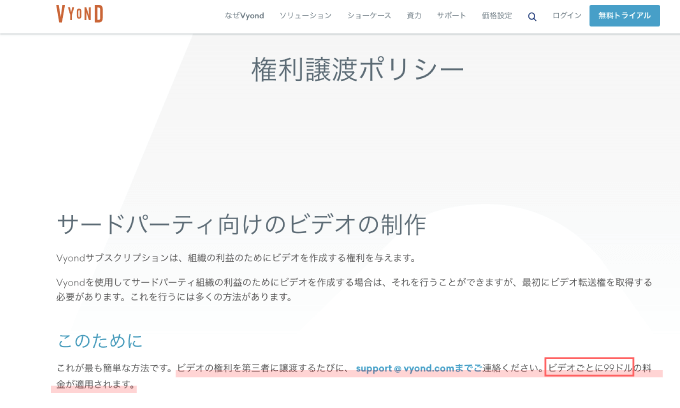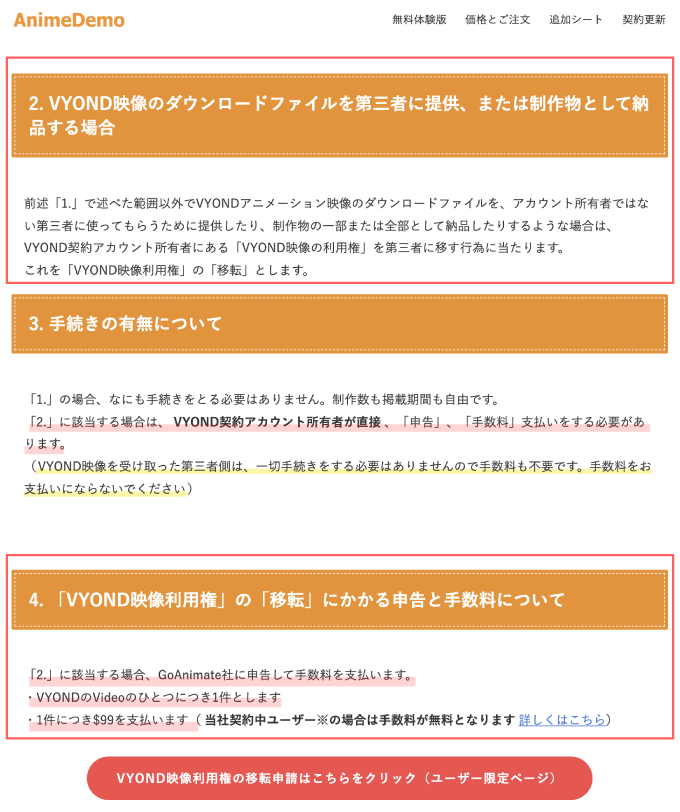VYOND
以前から気になっていた『VYOND(ビヨンド)』を使ってアニメーション動画を作ってみたんだけど、意外とよかったんだよね〜( ̄∇ ̄)

最近よく『VYOND(ビヨンド)』で作られた動画をYouTubeで見ますね(゚∀゚)
でも『Adobe』を契約している人は必要ないのではないでしょうか??
それがね…超簡単にそこそこのアニメーション動画が作れてしまうから超絶楽なんだよね…( ̄∇ ̄;)
ただ日本公式だと年間16万円もかかるんさd( ̄  ̄;)海外で購入すれば年間10万くらい。。。

そんなにするんですか〜〜っ。゚(゚´Д`゚)゚。ボクには無理ですね…(ー ー;)
今回は動画編集初心者でも簡単にアニメーション動画が作れてしまう『VYOND』について、実際に使ってみた感想と『Adobe』と比べた私なりの見解を記していこうと思いますd( ̄  ̄)
『VYOND』気になってたよ〜っという方は、ぜひ参考にしていただけると幸いです^^
この記事は以下のような悩みや疑問をお持ちの方に参考になる記事かと思います(´∀`*)⬇︎⬇︎
目次
『VYOND』とは!?
『VYOND』は動画編集初心者でもパワーポイント感覚で簡単にアニメーション動画が作れてしまうツールになります。
アメリカの『GoAnimete.Inc.』というITベンチャーが開発したツールで、2018年より国内の『ウェブデモ』と正規パートナーとして契約し、日本国内での販売・サポートを開始しています。
『VYOND』最大の特徴は
「マウスをドラック&ドロップするだけでアニメーション動画が作れる」という点d( ̄  ̄)
その理由はあらかじめ種類豊富な素材とテンプレートが数多く用意されているからです^^
デフォルトのテンプレートや素材などをクリックしていくだけで、誰でも簡単にアニメーション動画を作れてしまいます。
医療関連の素材の一部だけでもこれだけあります⬇︎⬇︎
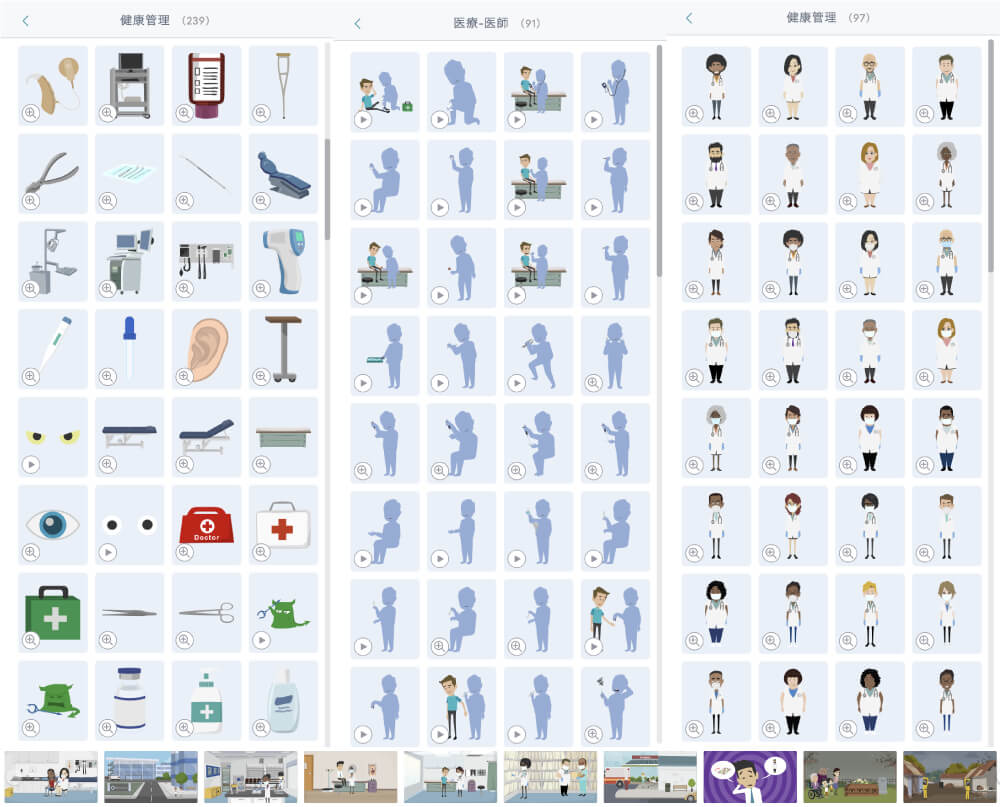
『VYOND』で利用できる3種類のスタイル
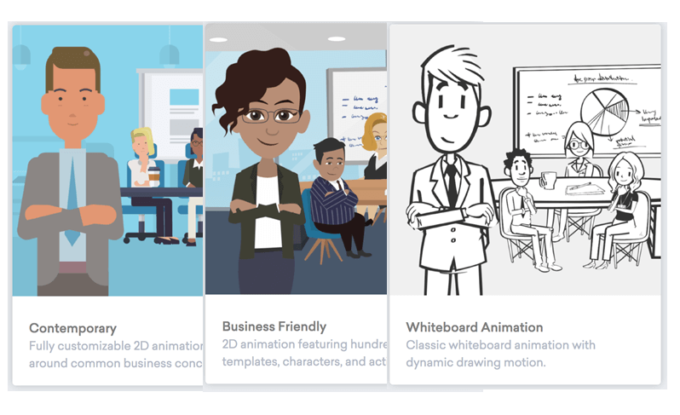
『VYOND』では3種類のイラストスタイル⬇︎⬇︎が用意され、お好みで使い分けることができます^^
Contemporary(コンテンポラリー)
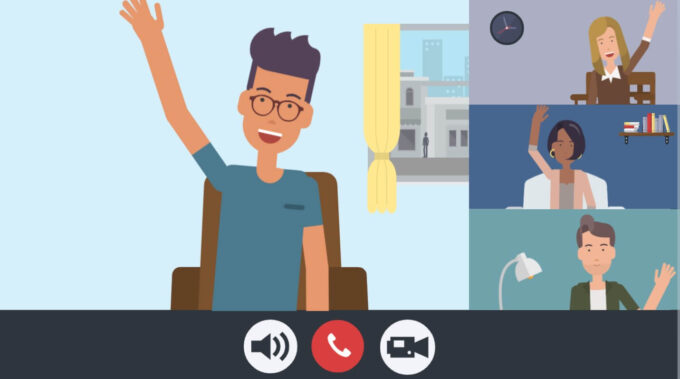
投資・金融関係のYouTubeチャンネルで有名な『バフェット太郎』さんや『リベラルアーツ大学』さんなどの動画で使用されているスタイルですd( ̄  ̄)
比較的フラットなテイストのイラストアニメーションになるので、製作者側の意図や内容をシンプルにわかりやすく伝えることに向いているスタイルかと思います^^
『リベラルアーツ大学』のアニメーション動画は、他のソフト(おそらくAdobe)も組み合わせて動画制作しているので、かなり参考になるかと思います^ ^
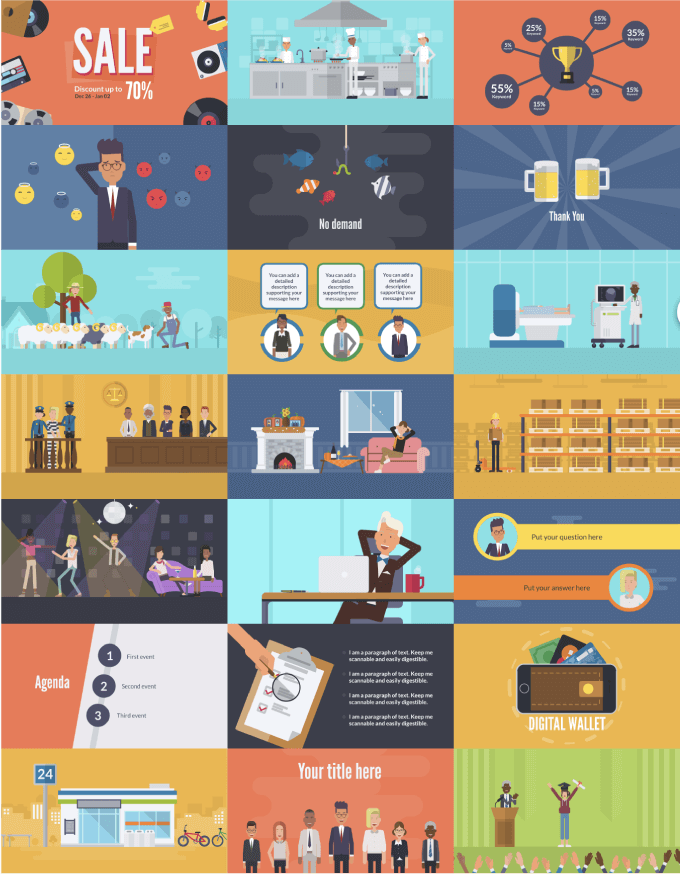
2022年1月現在VYOND Professional Plan『Contemporary(コンテンポラリー)』で使用できる背景はテンプレートは22カテゴリーに分けられ、合計642種類の背景テンプレートを使うことができます⬇︎⬇︎
- Call to action(アクションの呼び出し)▶︎29種類
- Catering(ケータリング)▶︎16種類
- Charts & data(チャートとデータ)▶︎53種類
- Comparisons(比較)▶︎23種類
- Concepts(コンセプト)▶︎92種類
- Ending(エンディング)▶︎21種類
- Farming(農業)▶︎5種類
- Finance(ファイナンス)▶︎17種類
- Government(政府)▶︎16種類
- Healthcare(健康管理)▶︎20種類
- Home(家)▶︎37種類
- Industrial(産業)▶︎15種類
- Leisure(余暇)▶︎21種類
- Office(オフィス)▶︎33種類
- Paragraph(段落)▶︎28種類
- Points(ポイント)▶︎34種類
- Procedure(手順)▶︎34種類
- Screens(スクリーン)▶︎44種類
- Shopping(買い物)▶︎21種類
- Titel(タイトル)▶︎28種類
- Training(トレーニング)▶︎11種類
- Travel(旅行)▶︎44種類
Business Friendly(ビジネスフレンドリー)

このスタイルは『本要約チャンネル【毎日19時更新】』や『ブラックな雑学劇場』などストーリー仕立てで内容を伝えるYouTubeチャンネルによく利用されています。
他のスタイルに比べ目や髪の毛などわかりやすくシンプルに描かれたフラットデザインなので、動作や表情などアクションがわかりやすく使いやすいスタイルですd( ̄  ̄)
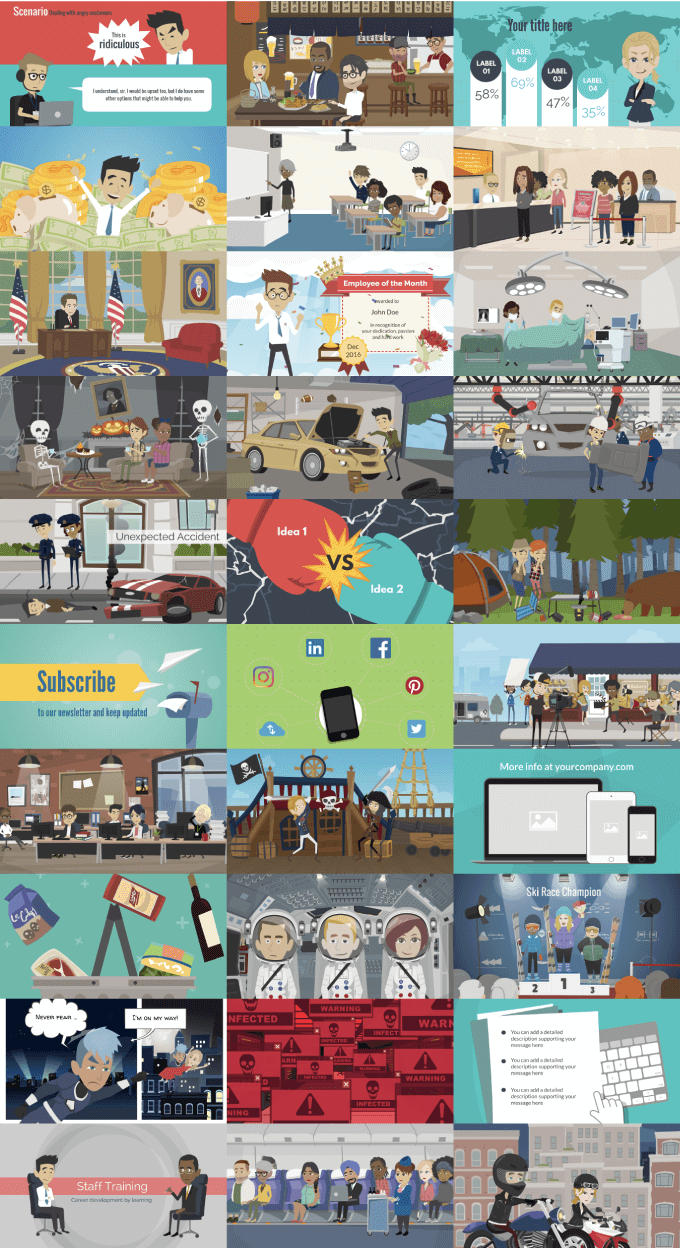
2022年1月現在VYONDProfessional Plan『Business Friendly(ビジネスフレンドリー)』で使用できるテンプレートは29カテゴリーに分けられ、合計977種類の背景テンプレートを使うことができます⬇︎⬇︎
- CS(コールセンター、Customer Satisfaction 顧客満足)▶︎16種類
- Catering(ケータリング)▶︎19種類
- Charts(チャート)▶︎20種類
- Concepts(コンセプト)▶︎62種類
- Education(教育)▶︎24種類
- Finance(ファイナンス)▶︎28種類
- Government(政府)▶︎16種類
- HR(Human Resources)▶︎60種類
- Healthcare(健康管理)▶︎36種類
- Holidays(休日)▶︎58種類
- Home(家)▶︎75種類
- Industrial(産業)▶︎52種類
- Insurance(保険)▶︎36種類
- Layouts(レイアウト)▶︎33種類
- Leisure(余暇)▶︎38種類
- Logos(ロゴ)▶︎18種類
- Marketing(マーケティング)▶︎12種類
- News(ニュース)▶︎21種類
- Office(オフィス)▶︎60種類
- Pirate(海賊)▶︎18種類
- Screens(スクリーン)▶︎11種類
- Shopping(買い物)▶︎45種類
- Space(空)▶︎23種類
- Sports(スポーツ)15種類
- Super Heroes(スーパーヒーロー)▶︎18種類
- Technology(テクノロジー)▶︎25種類
- Text(文章)▶︎41種類
- Training(トレーニング)▶︎40種類
- Travel(旅行)▶︎57種類
Whiteboard Animation(ホワイトボードアニメーション)

ホワイトボードに手書きしているような人目を引くインパクトのあるアニメーション動画を作成することができます。
YouTubeの『サラタメさん』や『ハック大学』『TAIGA Youtube Channel』の動画は『VYOND』のWhiteboard Animation(ホワイトボードアニメーション)を使って制作されています^^
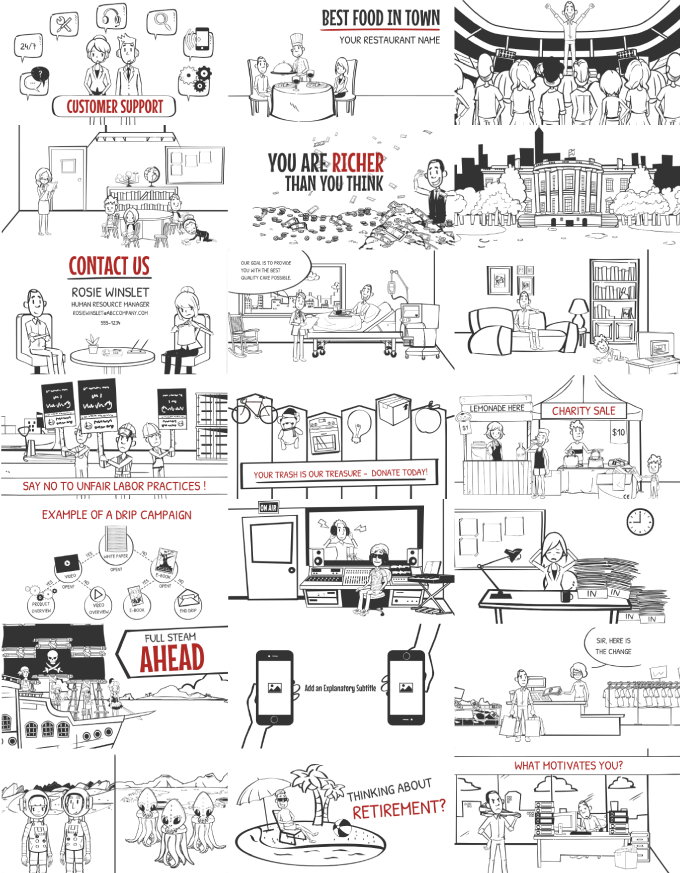
2022年1月現在VYONDProfessional Plan『Business Friendly(ビジネスフレンドリー)』で使用できるテンプレートは23カテゴリーに分けられ、合計339種類の背景テンプレートを使うことができます⬇︎⬇︎
- CS(コールセンター、Customer Satisfaction 顧客満足)▶︎19種類
- Catering(ケータリング)▶︎3種類
- Charts(チャート)▶︎5種類
- Concepts(コンセプト)▶︎62種類
- Education(教育)▶︎5種類
- Finance(ファイナンス)▶︎8種類
- Government(政府)▶︎14種類
- HR(Human Resources)▶︎44種類
- Healthcare(健康管理)▶︎15種類
- Home(家)▶︎14種類
- Industrial(産業)▶︎13種類
- Layouts(レイアウト)▶︎14種類
- Leisure(余暇)▶︎14種類
- Marketing(マーケティング)▶︎18種類
- News(ニュース)▶︎11種類
- Office(オフィス)▶︎11種類
- Pirate(海賊)▶︎9種類
- Screens(スクリーン)▶︎10種類
- Shopping(買い物)▶︎12種類
- Space(空)▶︎12種類
- Text(文章)▶︎28種類
- Training(トレーニング)▶︎21種類
- Travel(旅行)▶︎15種類
Common Craft(コモンクラフト)
『Comon Craft』はスタイルではありませんが『Professional Plan』のみ利用することができるPROP(小道具)素材になりますd( ̄  ̄)
現在約2500種類を利用することが可能です^^
PROP(小道具)とは机、椅子、動物、記号などの素材を追加することができる機能になります(゚∀゚)
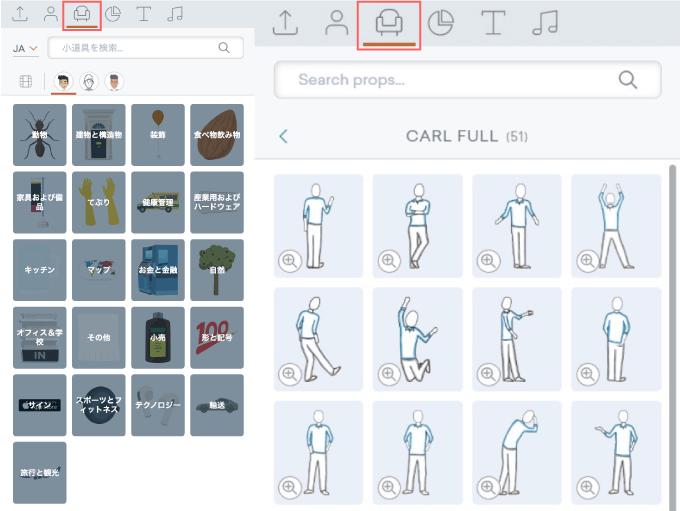
『VYOND』を使う上でのメリットや使いやすい点とは!?
『VYOND』を使う上でのメリットや実際に使ってみて使いやすい点を私なりにまとめて紹介しておきますd( ̄  ̄)
ドラック&ドロップだけで簡単アニメーション
通常なら『Illustrator』で素材を作り、その素材を『Premiere Pro』や『After Effects』でフレームごとに細かくキーフレームを打って動かすという細かい作業が
『VYOND』では種類豊富なテンプレートやアセットから好みのものを選択して
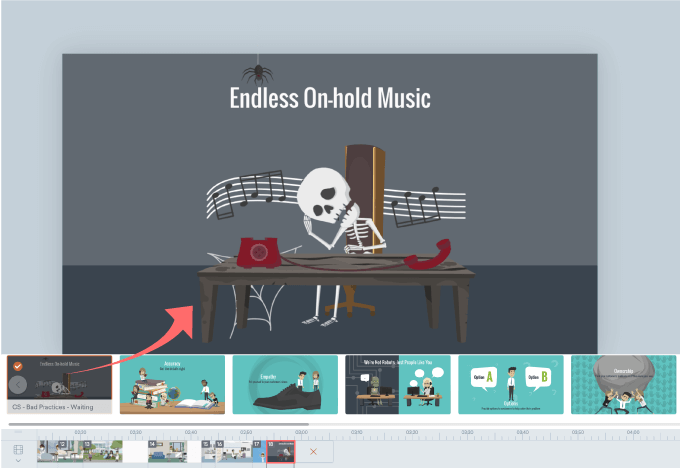
各キャラクターに合わせた表情や動作などもプリセットから選んでワンクリックするだけで簡単に編集が完結してしまいます。ほんと楽…( ̄∇ ̄;)
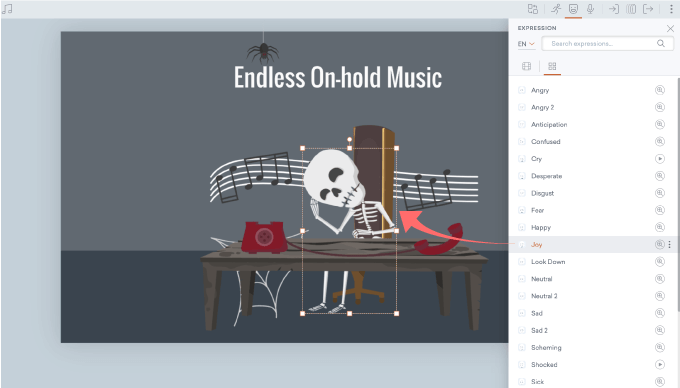
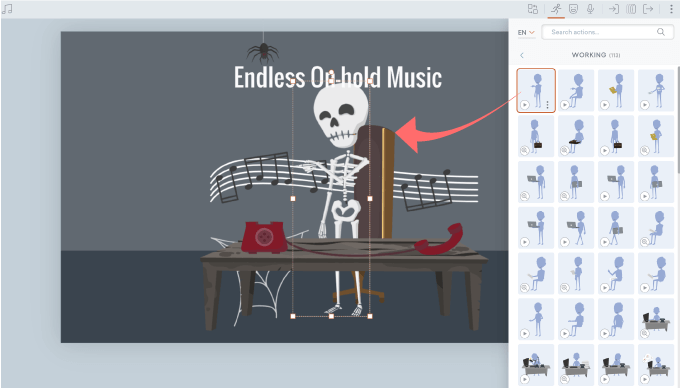
編集したキャラクターはプリセットとして登録したり、別のキャラクタープリセットと表情や動作設定を引き継いだままワンボタンで切り替えることもできます( ´∀`)
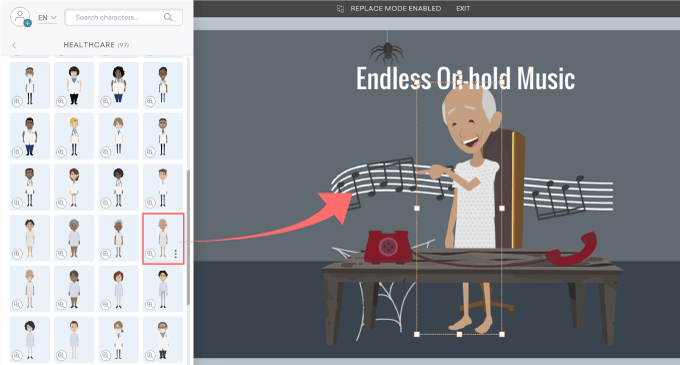
『VYOND』は適宜アップデートされ、随時いろんなプリセットが増えていきます(゚∀゚)
最近ではキャラクターの表情がたくさん追加されました( ̄∇ ̄)⬇︎⬇︎
顔出しせずに動画制作できる
YouTubeなどへ動画をアップする際に実写ではなく、実写にそっくりなキャラクターを作ってアニメーション制作をすることできますd( ̄  ̄)
髪型や眉毛、目、鼻、口などの顔パーツから服の種類まで、数多く用意されたプリセットから選ぶことで、お好みのキャラクターを作って動かしたり表情をつけることができます(゚∀゚)
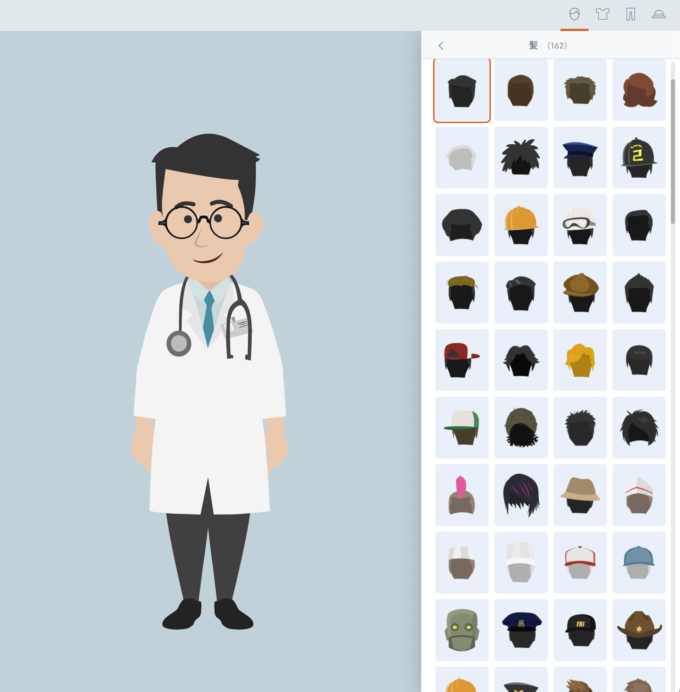
追加で新しいテンプレートが使える
昨年7月には日本をモデルにしたテンプレートが追加されましたd( ̄  ̄)
『VYOND』はデフォルトで用意されているテンプレートや素材を組み合わせるだけでも色んな表現をすることができます。そして、随時新しいテンプレートや素材が追加されることで、さらに表現の幅がグッと広がります(´∀`*)
高品質で流用しやすいテンプレートが追加されていくのも『VYOND』の魅力の1つです^^
自作でテンプレートを作ることもできますので、好きなアセットを組み合わせてテンプレートとして登録したり、公式で新たなテンプレートや素材が追加されるのを待つのも楽しみです^^
自作したイラストや動画をアップロードして使える
他の編集ソフトで作ったイラストや素材を『VYOND』上に追加して動かすことができますd( ̄  ̄)
動画をアップロードできるフォーマットはMP4形式(エンコードH.264,フレームレート数は24フレーム/秒)のみで、1つのアップロードにつきファイル容量制限は100MBまでです。
1つのシーンに追加できる動画ファイルは1つまでとなります。1シーンに2つの動画をアップロードしようとすると
『At this moment,Vyond Studio only supports one video per scene.』
▶︎現時点では、Vyond studioはシーンごとに1つのビデオのみをサポートしますと警告が表示されます。
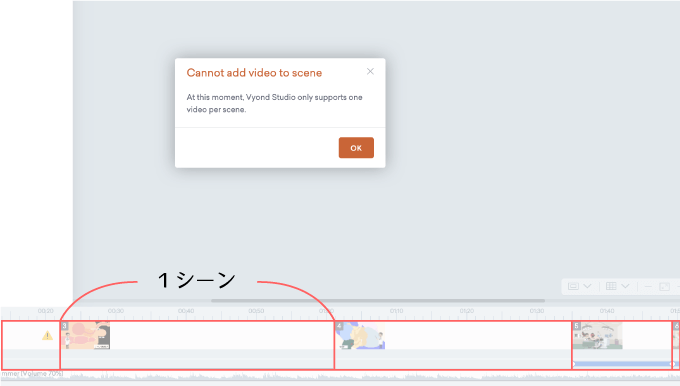
ただ、1つのシーンに複数の動画ファイルを使いたい場合には、使いたい素材を他の編集ソフトで組み合わせて1つにしてアップロードすればいいので、何かしらの動画編集ソフトを使っている方は特に問題はないかと思います^_^
【『VYOND』へアップロードできる動画・音声ファイルの条件⬇︎⬇︎】
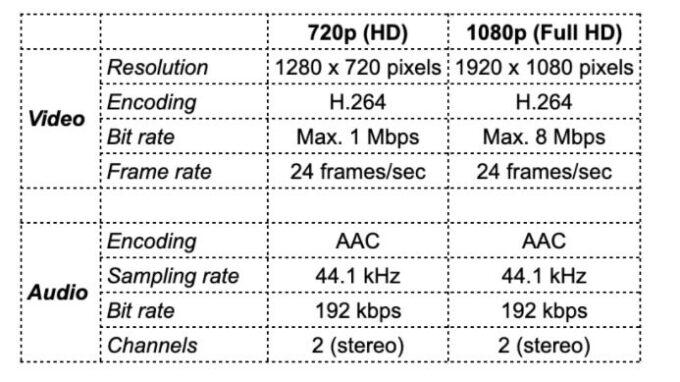
*詳しくは以下の記事をご参照ください⬇︎⬇︎
『VYOND』を使う上でのデメリットや使いづらい点とは!?
『VYOND』を使う上でのデメリットや実際に使ってみて使いづらい点や気になる点を紹介しておきますd( ̄  ̄)
他の『VYOND』動画と被る
近年『VYOND』を使ったアニメーション制作を行う業者やクリエーターが急増し、YouTubeなどの動画プラットフォームを介して『VYOND』のアニメーション動画を目にする機会も多くなりましたd( ̄  ̄)
『VYOND』には3種類のスタイルが用意されていますが、どのスタイルも誰もが一度は目にしたことがあるアニメーションイラストになるので、そのまま使うだけではオリジナリティーはかなり出しにくいです(ー ー;)
ただ、最近では自作した素材を組み合わせて『VYOND』上でアニメーション化するといった動画も増えてきているので、組み合わせ次第では…( ̄∇ ̄)
『VYOND』でできないことを『After Effects』でやりながら互いを有効活用すると、かなりの作業効率化になるかもd( ̄  ̄) お金はかかりますが….(゚∀゚;)
アニメーション動画を作る上で重要なのは『ストーリー』だと私は思っているので、ストーリーがよく考えられていれば『VYOND』のスタイルが被ってたとしても、あまり気にならないかもしれませんけどね〜( ̄∇ ̄)
クラウド型のサービス
『VYOND』は開発元のクラウドスペースを介して編集を行なっていく仕組みなので、一つ一つの編集作業に一々時間を要することがあります。
通常の編集であればクラウドサービスのわりには予想以上に読み込みは早い方かと思いますd( ̄  ̄) が、動画の尺が長くなってくるとかなり遅くなっています(ー ー;)
待ち時間長めの時はかなりのストレスですね…(ー ー;)
ちなみに『Chrome』では問題なく動作しますが『Brave』では素材の選択が上手くいかないなどブラウザによって違いがありそうです(°_°;)
最初は『Brave』で全く編集ができず難儀しました…(^^;)が『Chrome』に変えたら一発で解決( ̄∇ ̄;)
無事問題なく編集できました(´∀`*)
基本的に英語版での使用
海外で開発されたサービスなので基本的にUIは英語となりますd( ̄  ̄)ただ翻訳すれば若干ニュアンスが違ったりすることはありますが、問題なく使用することができます^^
素材の日本語検索ができるようになったり、日本版のテンプレートが追加公開されたりなど、日本人向けにも徐々に使いやすくなってきてます(゚∀゚)
最初は少し使いづらい面もありましたが、翻訳して使えばすぐに慣れます( ´∀`)
テキスト読み上げ、ボカロ機能がまだまだ未熟
テキストを入力することで音声化してくるボカロ機能も備わっていて約20種類の音声が用意されていますが、まだまだ実用レベルではありません( ̄∇ ̄;)
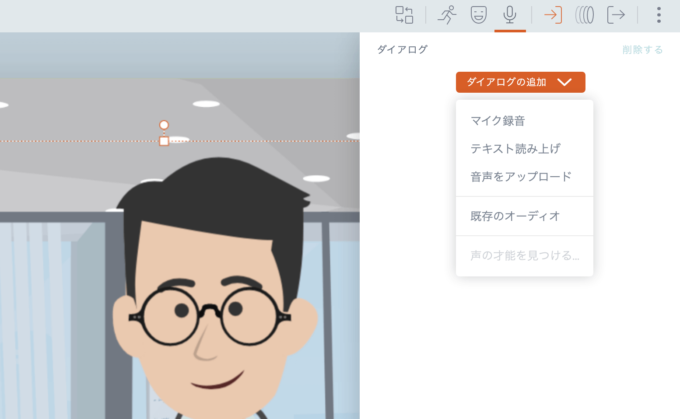
言語もボイスもまだ日本語・日本人対応してないので仕方ないですね…(ー ー;)
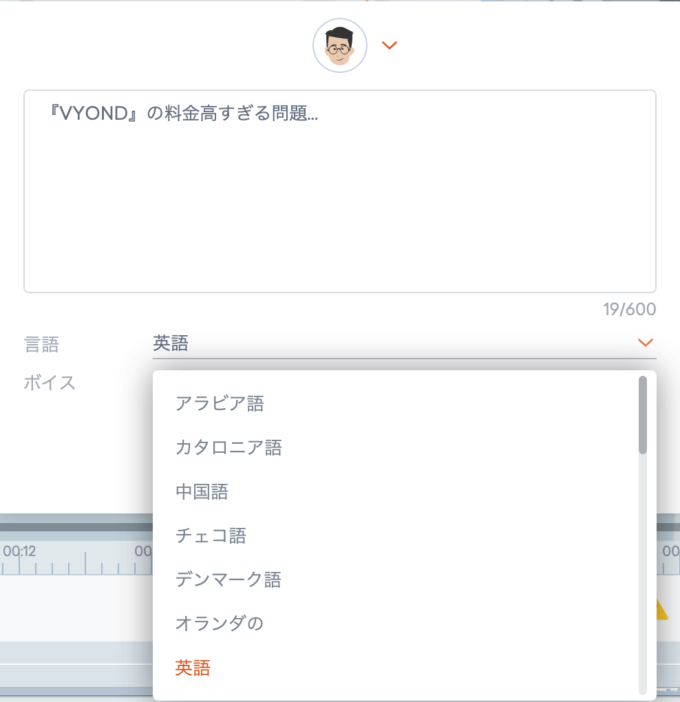
きちんとナレーションをつけて制作したい方は、ナレーターを雇う、もしくは他のボカロソフトを別途購入することになるかと思いますd( ̄  ̄;)
ちなみに自分の声を録音して、オーディオデータを『VYOND』にアップロードすることで
その音声に合わせてキャラクターの口を動かすことはできます(゚∀゚)
譲渡手数料の問題
『VYOND』で作ったアニメーション動画をクライアントへ譲渡する場合には、商用権の譲渡手数料というものが発生しますd( ̄  ̄)
譲渡手数料は1動画あたりなんと約$99(約11,000円)も支払わないといけません。゚(゚´Д`゚)゚。
最近はクラウドソーシングサービス(ココナラ、クラウドワークス、ランサーズなど)で『VYOND』を使ったアニメーション動画の制作を受注している方が多くおられますが…
制作した動画を渡す場合には譲渡手数料が発生してしまうので、約1万円以内で『VYOND』を使った動画制作を受注しているアカウントは、譲渡手数料を差し引くと利益がマイナスになってしまうので、きちんと支払っていない可能性が高いです( ̄∇ ̄;)
『VYOND』はクラウドを使ったサービスになるので、不正がわかった場合には運営側ですぐにアカウントをBANすることができてしまいます(゚∀゚;)気をつけましょう(ー ー;)
『VYOND』の『譲渡手数料』についてわかりやすく解説してくれてます⬇︎⬇︎
契約料金(利用料)が高い
動画編集初心者が『VYOND』でアニメーション動画制作を始める敷居を最も高くしているのは契約料金ではないでしょうか…d( ̄  ̄;)
『VYOND』日本公式パートナーである『ウェブデモ』のサイトで契約すると日本語でのサポートは受けられますが『Professional Plan』だと年間で税込165,000円かかります。゚(゚´Д`゚)゚。契約できるプランも限られています。
2年目以降の継続料金は税込132,000円と少し安くなるようです( ̄∇ ̄;)
海外サイトで購入すると日本語のサポートはついていませんが『Professional Plan』を年間$999(113,000円)で契約することができますd( ̄  ̄)
動画編集初心者にこの価格帯はかなり敷居が高いですよね〜(°▽°;)
ちなみに『VYOND』を使ったアニメーション制作で稼ぎたいと考えてる方は、全てのテンプレートやアセットが利用できる一番価格の高い『Professional Plan』での契約が必要になるかと思います( ̄∇ ̄;)
私は基本的にケチケチなので少しでも安い『Premium Plan』を検討したのですが
『Premium Plan』ではデフォルトのフォントしか使えない(フォントを追加できない)ので無理でしたd( ̄  ̄;)
VYONDを最も安く契約する方法
『VYOND』のプラン別価格・機能比較表はこちら⬇︎⬇︎
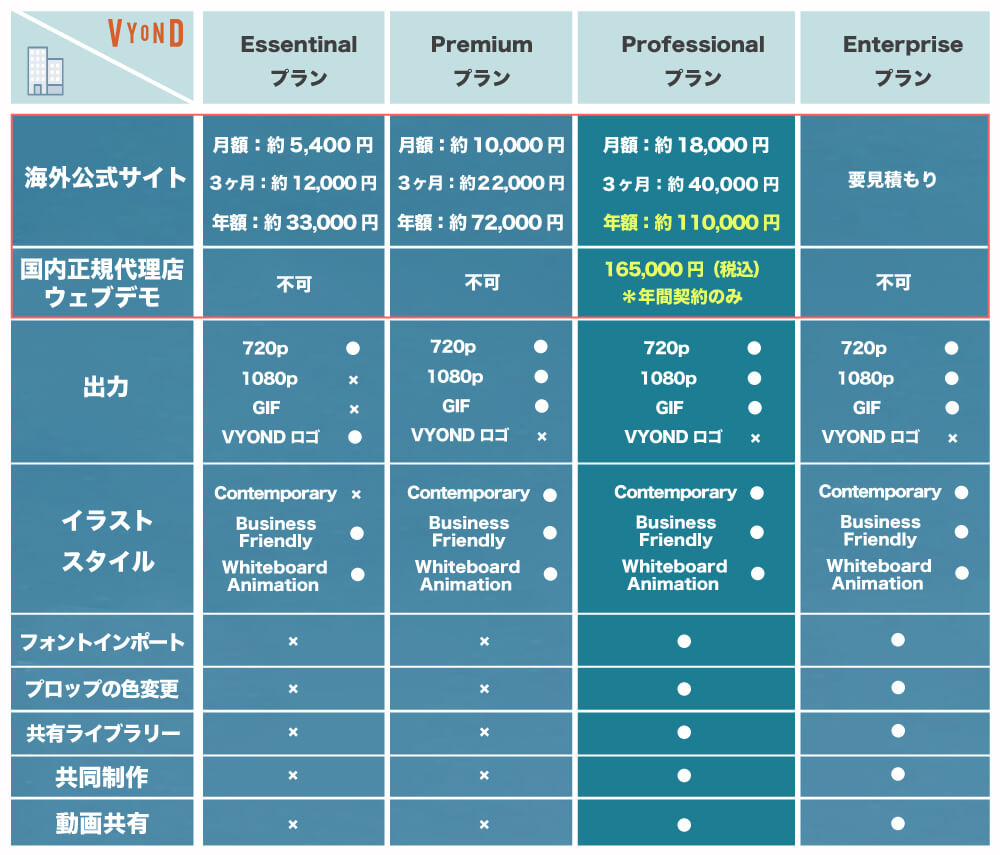
『VYOND』を収益化目的で使用するのであれば『Professional Plan』一択ですd( ̄  ̄;)
2021.1月現在『VYOND』を最も安く契約する方法は【海外の『VYOND』公式サイト】で購入する方法が最も安く契約することができますd( ̄  ̄)
国内では現在『アニメデモ(ウェブデモ)』と『Animation Hacks(スキルハックス)』で購入することができますが、海外公式サイトに比べかなり割高です(ー ー;)
国内・海外で『VYOND』を契約するメリット・デメリット
海外の公式サイトでの契約なら圧倒的に低価格で購入できる点と 複数のプラン選択と期間(月額・3ヶ月・年額)が選択できることがメリットですd( ̄  ̄)
その反面、海外サイト(英語)で購入する必要がある点と日本語サポートが受けられない点がデメリットになるかと思います。
日本の正規代理店での契約なら日本語のサポートが充実している点がメリットです。『ウェブデモ』で契約する場合、メールマガジンに登録すれば、定期的に『VYOND』の有益な情報を配信してれます^^
『スキルハックス』で契約する場合には動画講座とLINE無制限質問でつきます^ ^
その反面、国内公式サイトは海外公式サイトと比べると料金がかなり割り高であることと、プラン選択が『Professional Plan』の年間契約一択であることがデメリットになるかと思いますd( ̄  ̄)
『VYOND』割引クーポンについて
海外サイトで契約する場合は【10〜20%OFFクーポン】を使うことができますd( ̄  ̄)
『Professional Plan』に10%OFFを使うと
年間約110,000円+10%OFFクーポン=税込約100,000円以下で購入することができます(゚∀゚)
日本語サポートはありませんが、国内の正規価格より7万円近く安くなりますね( ̄∇ ̄)
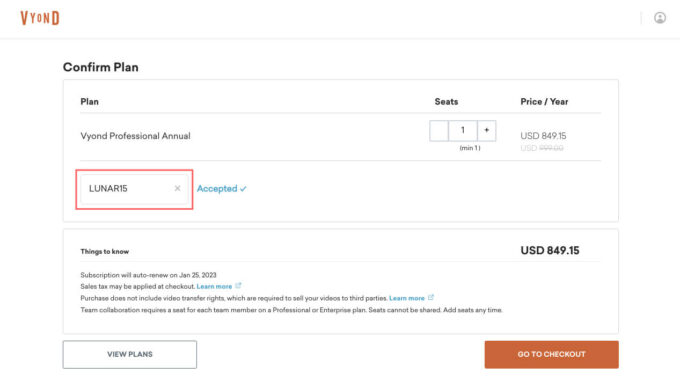
10〜15%OFFクーポンはいつでも手に入れることができますが、定期的に更新して発行されるのでコードが変わっていて使えなくなっていることも多々あります。
20%OFFクーポンは現在年に2〜3回程、セールイベント時に発行されますd( ̄  ̄)
クーポンを使用できる期間は3日〜2週間程なので、現在ネットに出回っている20%OFFクーポンは使えなくなっていることがほとんどです…
2022.5月14日現在使用できる15%OFFのクーポンコードは『FRIEND15』です^ ^
14日間の無料体験版
『VYOND』の契約を検討されている方は『14日間の無料体験版』を利用してから本契約することをオススメします(゚∀゚)
ちなみに『14日間の無料体験版』は国内公式サイトで申し込むと『日本語操作マニュアル(PDF)』と『VYOND』の最新情報をメールで受けることができますd( ̄  ̄)
名前とメールアドレスを登録するだけで簡単に無料体験版を使うことができるので、ぜひ登録して使ってみてください(´∀`*)
『VYOND』14日間の無料体験版の申し込みはこちらから⬇︎⬇︎
私の知り合いのクリエイターも実際に『VYOND』を使ってみて「やっぱり契約するのやめとこー」という方が数名いたので、一度体験版を使ってみてくださいね〜( ̄∇ ̄;)
ちなみに無料体験版では実際に『VYOND』で作った動画は書き出すことができないですし、プレビュー画面の中央には『VYOND』ロゴが表示されますd( ̄  ̄;)
最後に
普段はアニメーション動画を『Adobe Illustrator』や『Adobe After Effects』を使って編集していますが、実際に『VYOND』を使ってみると
「こんなに短時間で簡単にできてしまうのか…」と逆に怖くなってしまいました…( ̄∇ ̄;)
現状でも背景や簡単なモーショングラフィックスを『AE Juice』や『Motion Bro』『Animation Composer』などエクステンションやプラグインに追加する大量プリセットパックを流用して作業効率化することはできますが…
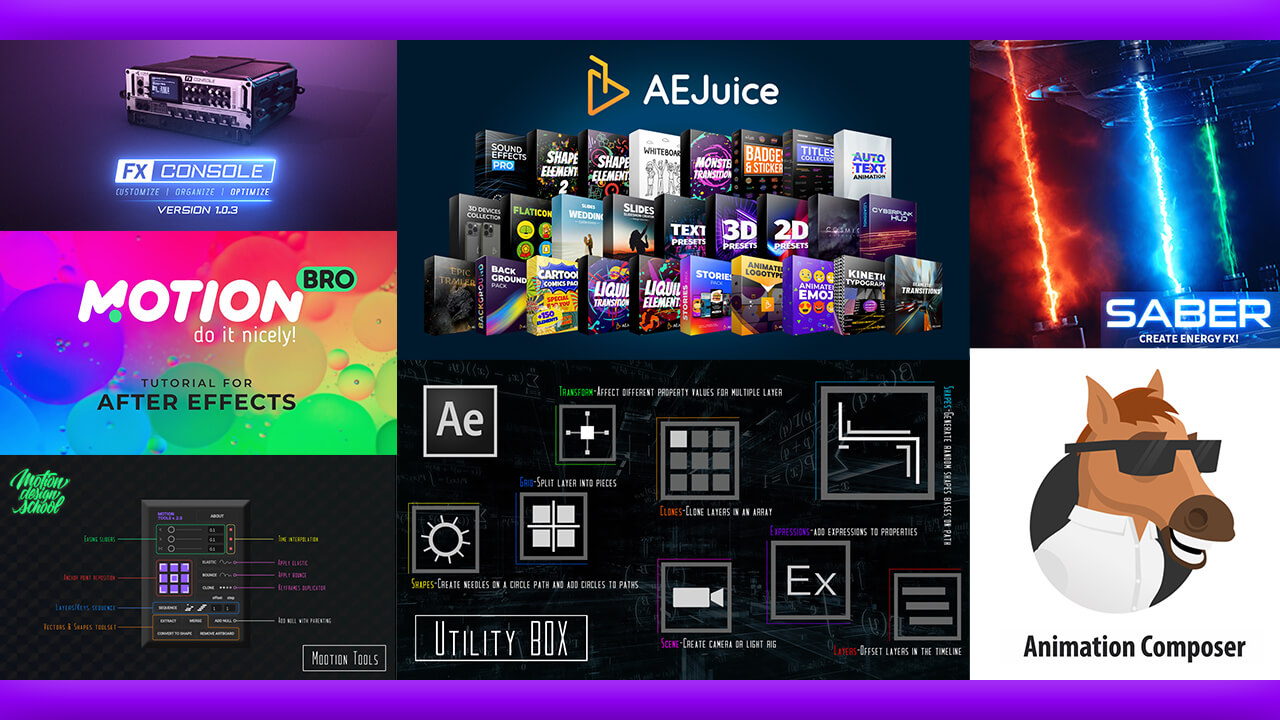
キャラクターに表情や動きをワンクリックで簡単につけることができるのは『VYOND』が初めての体験だったので、今後『VYOND』のように簡単にアニメーション化できるプラグインやスクリプトが出てくると一体クリエイター業界はどうなってしまうのだろうか…。゚(゚´Д`゚)゚。
というか出てきますよね。。。というかもう出てますか?…( ̄∇ ̄;)
最近は『Adobe Character Animator』でもキャラクターのデフォルトプリセットが増えてきたので
『Adobe』が『VYOND』を買収してくれないかな〜って…というかもしかしたら買収するかも(゚∀゚;)期待
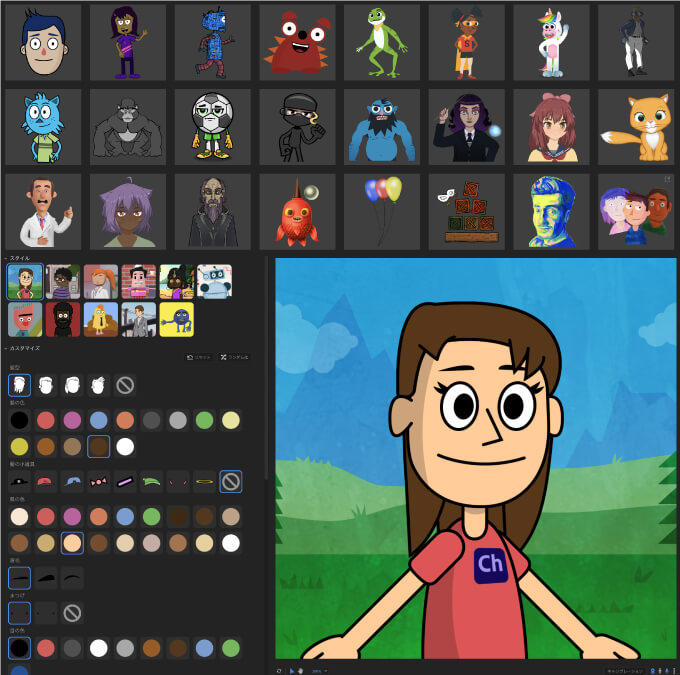
いずれにしても『VYOND』を使うことで大幅にアニメーション動画制作の作業効率化を図ることができるのは確かです(゚∀゚)
私は医療系のアニメーション動画を作るので、医療関係のテンプレートや素材がデフォルトで多く用意されている『VYOND』はとても魅力的で、『After Effects』や『Illustrator』と併用することで圧倒的な作業効率化が見込めることから最終的に契約するに至りましたd( ̄  ̄)
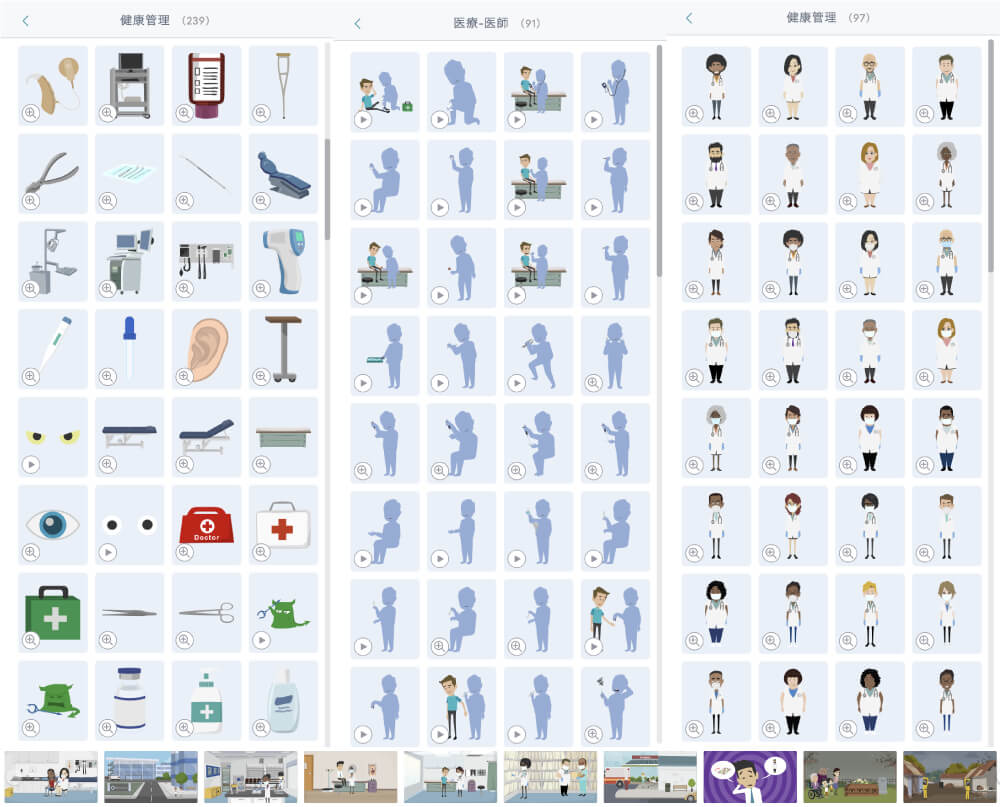
アニメーション動画を作りたい、もしくは作っている方は実際に『VYOND』14日間無料体験版を使ってみて、実用性とコスパを確かめた上で契約を検討してみてください٩( ‘ω’ )و
2021.1月現在、『VYOND』を契約する流れとしては、14日間の無料体験版を国内サイトで利用して、体験版の期限が切れたら10%クーポンを使って海外の『VYOND』公式サイトで『Professional Plan』を年間契約する方法が一番妥当かなと思います^^
海外の『VYOND』公式サイトの本契約はこちらからできます⬇︎⬇︎
*15%OFFのクーポンコードは『THETIGER』
以上、最後まで読んでいただきありがとうございました♪( ´θ`)ノ